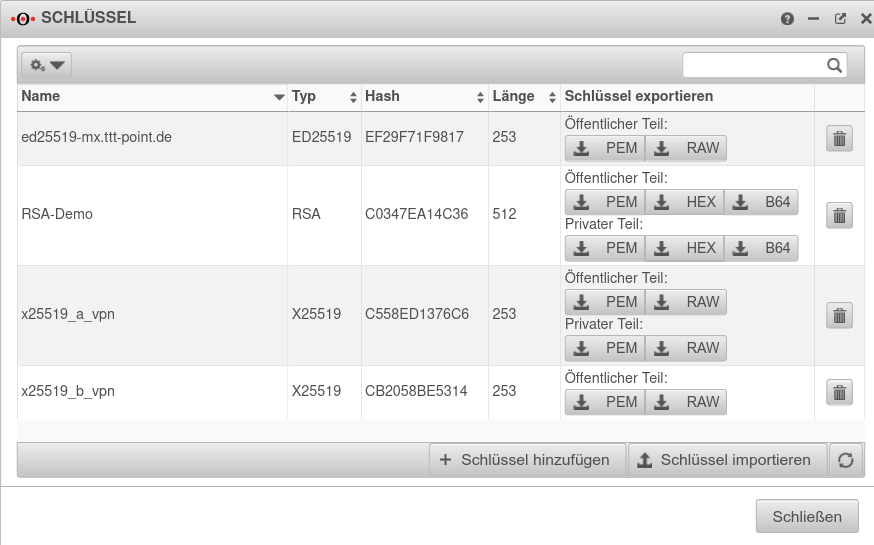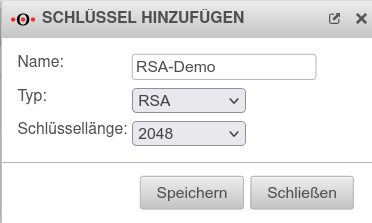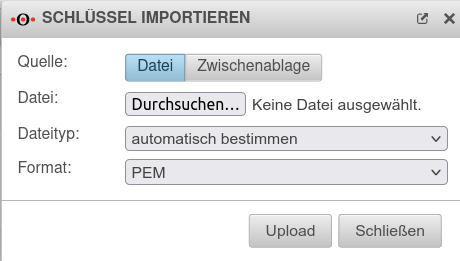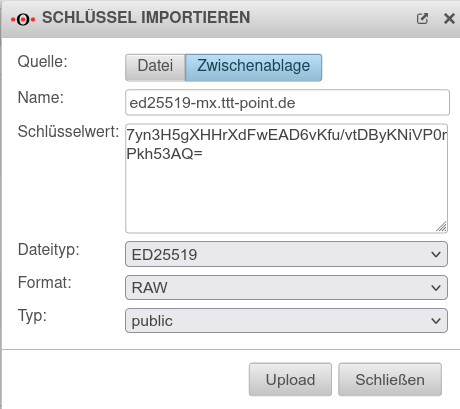notempty Dieser Artikel bezieht sich auf eine nicht mehr aktuelle Version!
notempty Der Artikel für die neueste Version steht hier
notempty Zu diesem Artikel gibt es bereits eine neuere Version, die sich allerdings auf eine Reseller-Preview bezieht
Schlüsselverwaltung auf der UTM
Letzte Anpassung zur Version: 12.2.4
Neu:
notemptyDieser Artikel bezieht sich auf eine Resellerpreview
11.7
Vorbemerkung
- Die Schlüssel auf der UTM werden sowohl zur Verschlüsselung (z.B. von VPN-Verbindungen) als auch zur Signierung (z.B. DKIM) verwendet
- Lokal erzeugte Schlüssel bestehen immer aus einem öffentlichen und einem privaten Teil
Nur der öffentliche Teil sollte in fremde Hände gelangen
Verwaltung der Schlüssel unter
Schlüssel exportieren
| Beschriftung |
Wert |
Beschreibung
|
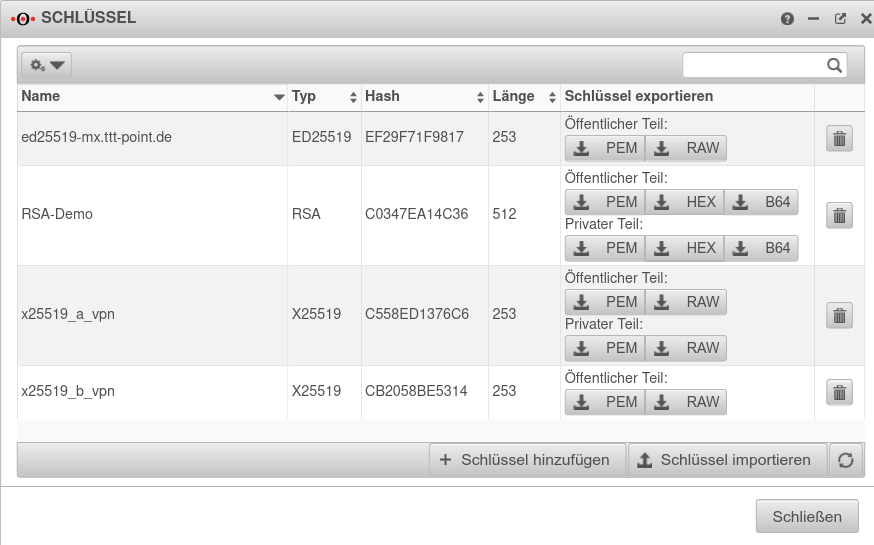 Schlüsselverwaltung
|
| Format Format |
Alle Schlüsseltypen:
PEM
Nur bei X25519 und ED25519:
RAW
Nur bei RSA:
HEX B64
|
Exportiert den gewünschten Teil des Schlüssels im gewählten Format
(B64 → Base64 kodiert)
Der vorgeschlagene Dateiname besteht aus dem Namen des Schlüssels und - je nach Schlüsselteil - der Erweiterung priv bzw. pub.
|
| Neu in 12.2.3 |
Zwischenablage verwenden Aus |
Exportiert die Schlüssel in eine Datei → xyz
|
| Zwischenablage verwenden Ein |
Exportiert die Schlüssel in die Zwischenablage → xyz
|
| Löschen |
Löscht den Schlüssel
|
|
|
Schlüssel hinzufügen
|
| Erzeugen eines neuen Schlüssel mit der Schaltfläche Schlüssel hinzufügen
|
| Name: |
rsa-demo |
Gewünschten Namen des Schlüssels eintragen
|
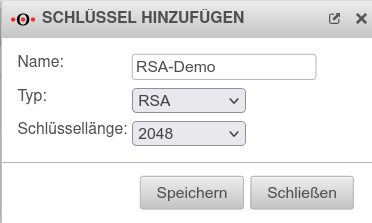 Dialog Schlüssel hinzufügen
|
| Typ: |
RSA |
Kryptographisches Verfahren auswählen
RSA verwendet für: IPSec, Mailrelay
|
| ED25519 Neu in 12.2.2 |
Verwendet für: Mailrelay (Signierung)
|
| X25519 Neu in 12.2.2 |
Verwendet für: WireGuard
|
Schlüssellänge:
Nur bei RSA: |
512 1024 2048 Default 4096 |
Bit-Länge des Schlüssels auswählen
|
| Speichern |
Legt den Schlüssel an
|
| Schließen |
Schließt den Dialog
|
|
|
Schlüssel importieren
|
| Import eines Schlüssel mit Klick auf die Schaltfläche Schlüssel importieren
|
Import aus Datei
|
| Import Option: |
Datei |
Der Import erfolgt aus einer Datei.
Der Schlüsselname entspricht dem Dateinamen gefolgt vom Format
|
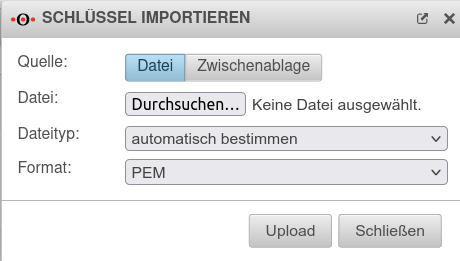 Dialog Schlüssel importieren aus Datei
|
| Datei: |
Durchsuchen |
Auswahl der Datei, die den zu importierenden Schlüssel enthält
|
| Dateityp: |
automatisch bestimmen |
Der Schlüsseltyp kann automatisch bestimmt werden.
Alternativ lässt sich Typ manuell vorgeben.
|
| Format |
PEM RAW HEX B64 |
Auswahl des Formates, in dem der Schlüssel vorliegt
|
Typ:
Nur bei RAW, HEX & B64 |
private |
Der Schlüssel soll als privater Schlüsselteil importiert werden
|
| public |
Der Schlüssel soll als öffentlicher Schlüsselteil importiert werden
|
|
|
Import aus Zwischenablage
Import aus Zwischenablage Neu in 12.2.3
|
| Import Option: |
Zwischenablage |
Der Import erfolgt über die Eingabe eines Wertes
|
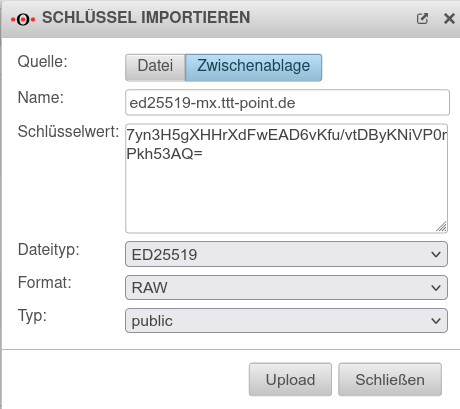 Dialog Schlüssel importieren aus der Zwischenablage
|
|
rsa-demo |
Gewünschten Namen des Schlüssels eintragen
|
| Schlüsselwert |
7yn3H5gXHHrXdFwEAD6… |
Schlüssel aus der Zwischenablage
|
| Dateityp: |
automatisch bestimmen |
Der Schlüsseltyp kann automatisch bestimmt werden.
Alternativ lässt sich Typ manuell vorgeben.
|
| Format |
PEM RAW HEX B64 |
Auswahl des Formates, in dem der Schlüssel vorliegt
|
Typ:
Nur bei RAW, HEX & B64 |
private |
Der Schlüssel soll als privater Schlüsselteil importiert werden
|
| public |
Der Schlüssel soll als öffentlicher Schlüsselteil importiert werden
|
|
|